Как конвертировать M4A в MP3 на Mac за считанные секунды – Setapp
Если подумать, всего десять лет назад форматы файлов были очень важны. Люди обсуждали различия между различными сжатиями файлов, и вам часто приходилось устанавливать расширение приложения, если вы хотели, чтобы оно запускало определенный формат файла.
Кажется, что все изменилось, когда iPhone стал популярным. Поскольку все файлы теперь размещались в приложениях, мы никогда не сталкивались с проблемами несовместимости. Точно так же, когда большая часть нашей работы перемещается в Интернет, она сразу же сохраняется в соответствующем программном обеспечении, поэтому нам не приходится иметь дело с форматами файлов.
Тем не менее, иногда вы можете столкнуться с файлом, который не можете открыть или хотите преобразовать аудиофайл в другой формат. Например, одна из наиболее частых проблем для пользователей Mac связана с файлами M4A, которые вы часто хотите преобразовать в MP3. Итак, давайте кратко обсудим, что такое формат M4A и где сегодня можно найти лучший конвертер M4A в MP3.
Что такое M4A и как его использовать
Возможно, вы лучше знакомы с файлами M4A, если думаете о них как о файлах MP4, чем они, по сути, и являются — единственная разница в том, что файл MP4 может обрабатывать видео, а .m4a — только аудио.
MP4 (также известный как MPEG-4), в свою очередь, основан на формате файлов QuickTime (QTFF) и в некотором смысле был разработан для замены MP3. Файлы M4A, например, обычно меньше по размеру и могут хранить звук в лучшем качестве, чем MP3. Единственным их недостатком является то, что проигрыватели M4A найти намного сложнее, тогда как MP3 — один из самых универсальных аудиоформатов.
Так где же можно наткнуться на формат .m4a? В основном в собственном iTunes Store Apple, так как это расширение файла по умолчанию для загрузки песен, которое затем кодируется с помощью AAC для уменьшения размера файла или ALAC для звука без потерь. Однако песни, защищенные авторским правом, также могут иметь формат .m4p, который является вариантом .m4a.
Все это приводит нас к вопросу о том, как воспроизводить M4A и MP3 на Mac и как проще всего преобразовать файл в MP3?
Как воспроизводить файлы M4A на Mac
Как уже упоминалось выше, многие файлы M4A, с которыми вы сталкиваетесь, взяты из iTunes Store, поэтому, естественно, вы сможете воспроизводить их и в iTunes (или в приложении «Музыка» начиная с macOS Catalina). Вы можете перетащить любой файл M4A в приложение «Музыка», и он будет добавлен в вашу библиотеку.
Помимо музыки или iTunes, файлы M4A также работают с QuickTime Player (поскольку они основаны на формате файлов QuickTime), который является одним из приложений по умолчанию, которые вы можете найти в папке «Приложения». Хотя QuickTime в основном используется для воспроизведения фильмов, в него также встроены стандартные функции воспроизведения звука. Но что, если вам нужен отличный звук в формате .m4a?
Elmedia Player — один из самых универсальных аудио- и видеоплееров. Он не только может легко воспроизводить различные файлы M4A и форматы MP4, но и позволяет вам транслировать контент прямо из Интернета и смотреть онлайн-видео (например, с YouTube) без рекламы. Более того, вы можете транслировать на любой смарт-телевизор или устройство с поддержкой AirPlay и полностью контролировать способ отображения субтитров.

Как конвертировать M4A в MP3 с помощью iTunes
Несмотря на то, что на Mac доступно довольно много проигрывателей M4A, будь то через стандартные или сторонние приложения, вам часто может потребоваться преобразовать M4A в формат MP3 iTunes, чтобы сделать его более доступным, чтобы вы могли легко переносить музыку или аудиокниги практически на любой устройство.
Удивительно, но есть способ использовать iTunes в качестве конвертера аудиофайлов, хотя об этом знают немногие, так как это не так просто. В любом случае, вот как вы можете конвертировать файл в MP3 с помощью iTunes:
Запустите iTunes (или новое приложение «Музыка»)
Открыть настройки (⌘ + ,)
Перейдите к Файлы ➙ Настройки импорта…
Изменить импорт с помощью кодировщика MP3 ➙ OK
Перетащите файл M4A в iTunes.
Выберите его, а затем перейдите в «Файл» ➙ «Преобразовать» ➙ «Создать версию MP3».
Найдите новый файл, созданный в вашей библиотеке (старый файл останется нетронутым)
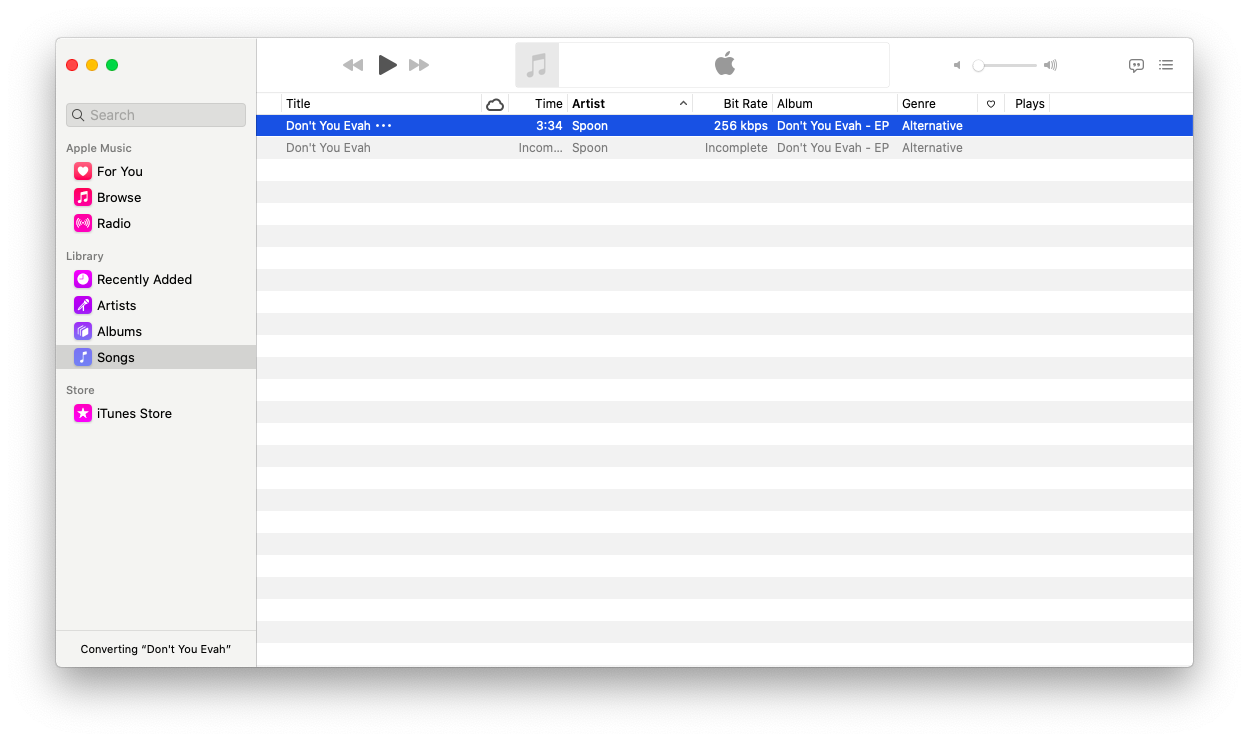 Аналогичным образом вы можете изменить кодировщик iTunes по умолчанию для создания файлов WAV, без потерь, AIFF и AAC. В целом, iTunes является достаточно хорошим конвертером M4A и обычным конвертером файлов в MP3, если вам нужно только время от времени конвертировать одну или две песни. Для более регулярных конверсий существуют гораздо более эффективные приложения.
Аналогичным образом вы можете изменить кодировщик iTunes по умолчанию для создания файлов WAV, без потерь, AIFF и AAC. В целом, iTunes является достаточно хорошим конвертером M4A и обычным конвертером файлов в MP3, если вам нужно только время от времени конвертировать одну или две песни. Для более регулярных конверсий существуют гораздо более эффективные приложения.
Лучший способ конвертировать M4A в MP3 на Mac
Если iTunes может быть приличным конвертером M4A в MP3, вы также можете задаться вопросом, какие другие специализированные приложения могут работать еще лучше?
Permute — это действительно универсальный медиаконвертер профессионального уровня. Это молниеносно быстрое приложение позволяет перетаскивать в него любое количество файлов и получать преобразованные результаты за считанные секунды. Преобразовывайте аудио, видео (или видео в аудио), изображения и многое другое — возможные комбинации практически безграничны! Вы даже можете объединить два видео в одно или добавить дорожку субтитров на лету.
✕ Удалить баннер приложения
Чтобы использовать Permute в качестве конвертера M4A в MP3:
Запустить перестановку
Перетащите файл M4A в окно приложения.
Выберите MP3 в раскрывающемся списке «Аудио».
Щелкните значок Пуск
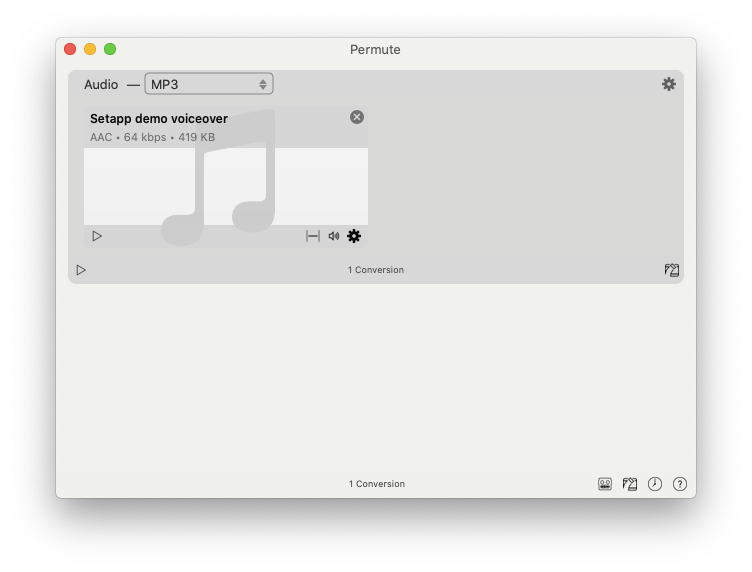
Вы можете найти результат MP3 на рабочем столе. Повторяйте по мере необходимости, и не забывайте, что Permute может обрабатывать столько файлов одновременно, сколько вы хотите — вы также можете использовать этот конвертер аудиофайлов для преобразования целых альбомов.
В конце концов, в настоящее время в большинстве случаев нам не приходится иметь дело с форматами файлов, и мы можем относительно легко найти подходящее приложение. В случае с файлами M4A вы можете использовать iTunes (Музыка) и QuickTime для их воспроизведения, но лучше вообще переключиться на медиаплеер по умолчанию на Elmedia Player. И если вам когда-нибудь понадобится конвертер файлов в MP3, обратите внимание на Permute.
Лучше всего то, что Elmedia Player и Permute доступны вам абсолютно бесплатно в течение семи дней через пробную версию Setapp, платформы с более чем 200 первоклассными приложениями для Mac во всех категориях, от производительности (2Do) до подписки на ваши любимые блоги. (Проводник новостей). Попробуйте их все сегодня бесплатно и откройте для себя целый мир новых возможностей.






